Monet käyttäjät näkevät HP:n tulostinohjain ei ole käytettävissä -virheen tulostettaessa, kopioidessaan ja skannattaessa, ja tämän seurauksena he eivät voi tulostaa asiakirjoja.
Tämä on yleinen ongelma, jonka Windows 11/10 -käyttäjät ovat ilmoittaneet, ja jos sinulla on myös vaikeuksia HP-tulostimen toimimattomuuden kanssa, tämä opas auttaa.
Täältä saat selville, mitä tehdä, kun HP:n tulostinohjain ei ole käytettävissä Windows 11:ssä, mutta ota ensin selville yleinen syyllinen, joka laukaisee virheen.
Korjaaksesi vioittuneet Windows-järjestelmätiedostot, suosittelemme Advanced System Repair -toimintoa:
Tämä ohjelmisto on yhden luukun ratkaisu, jolla voit korjata Windows-virheet, suojata sinua haittaohjelmilta, puhdistaa roskapostit ja optimoida tietokoneesi maksimaalisen suorituskyvyn saavuttamiseksi kolmessa helpossa vaiheessa:
- arvioitu erinomaiseksi Trustpilotissa . _
- Napsauta Asenna ja skannaa nyt asentaaksesi ja tarkistaaksesi tietokoneongelmia aiheuttavat ongelmat.
- Napsauta seuraavaksi Napsauta tästä korjataksesi kaikki ongelmat nyt korjataksesi, puhdistaaksesi, suojataksesi ja optimoidaksesi tietokoneesi tehokkaasti.
Miksi HP-tulostin ei toimi Windows 11:ssä?
On niin monia syitä, jotka aiheuttavat tämän ongelman Windows 11 -tietokoneessasi. Ensin sinun on alettava tarkistaa perusasiat, joissa virhe laukeaa, kuten ongelma paperikasetissa, kaapeliongelma, verkkoongelma jne. Tässä on joitain muita ongelmia aiheuttavia syitä.
- Jos olet äskettäin päivittänyt tietokoneesi ja kohtaat ongelman, äskettäin päivitetty käyttöjärjestelmä on ristiriidassa tulostusprosessin kanssa.
- Toisaalta, jos käytät vanhentunutta käyttöjärjestelmää, tämä voi myös johtaa siihen, että HP:n tulostinohjain ei ole käytettävissä. Päivitysprosessi saattaa sisältää tulostusprosessin.
- Laitteesi tulostinohjain ei ole yhteensopiva tai vanhentunut laitteesi kanssa.
- Vioittuneet ja vaurioituneet tiedostot tietokoneellasi voivat myös laukaista ongelman.
Kuinka korjata HP-tulostinohjain ei ole saatavilla?
Sisällysluettelo
Vaihda
Ratkaisu 1: Suorita tulostimen vianmääritys
Ensimmäisenä hakkeroina voit yrittää suorittaa tulostimen vianmäärityksen tietokoneellasi. Tämä automaattinen vianetsintätyökalu auttaa sinua korjaamaan tulostusprosesseihin liittyvät ongelmat. Tässä on muutama vaihe tulostimen vianmäärityksen suorittamiseksi.
- Avaa Windows 11 -asetukset painamalla Windows + I -näppäimiä
- Sitten sinun on napsautettava System-painiketta vasemmalta.
- Paina nyt oikealta Vianmääritys- vaihtoehtoa.
- Napsauta sitten Muut vianetsintätyökalut .
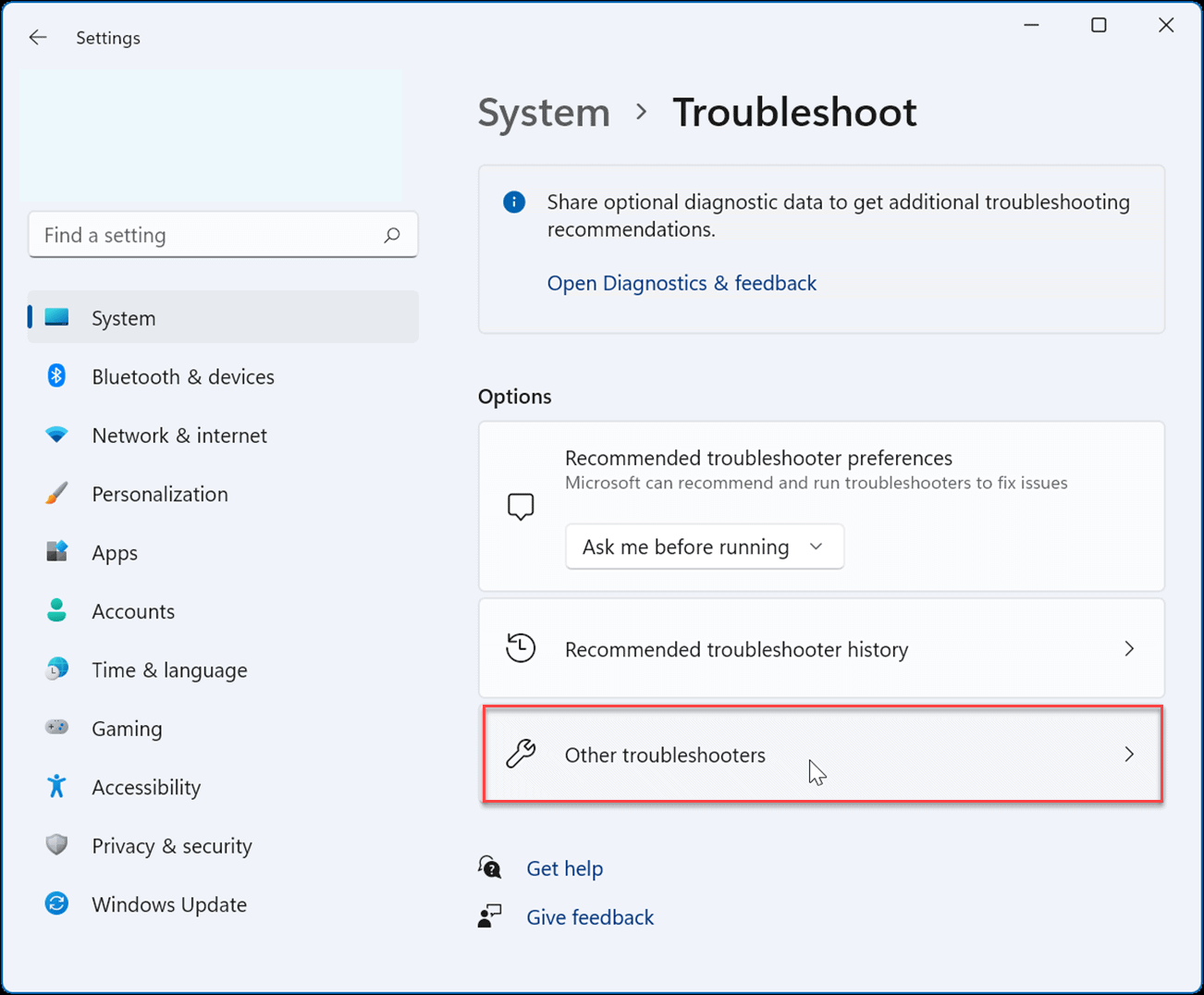
- Vieritä luetteloa alaspäin ja napsauta sitten Suorita- painiketta Windows 11 -vianmääritys etsii ja korjaa kaikki tulostimiin liittyvät ongelmat.
Ratkaisu 2: Asenna Windows 11 -päivitykset
Päivitetty käyttöjärjestelmä on pakollinen vaatimus normaalien tehtävien suorittamiseksi tietokoneellasi. Jos Windows 11 -tietokoneesi ei ole ajan tasalla, päivitä se alla olevien ohjeiden mukaan.
- Avaa Windows 11 -asetukset painamalla Windows + I -näppäimiä
- Sitten sinun on napsautettava Päivitä ja suojaus vasemmalta.
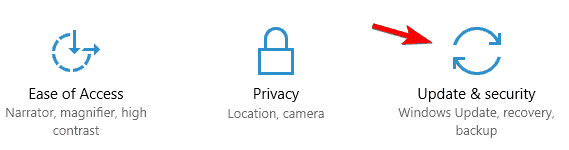
- Napsauta nyt Windows Update .
- Napsauta seuraavaksi Tarkista päivitykset .
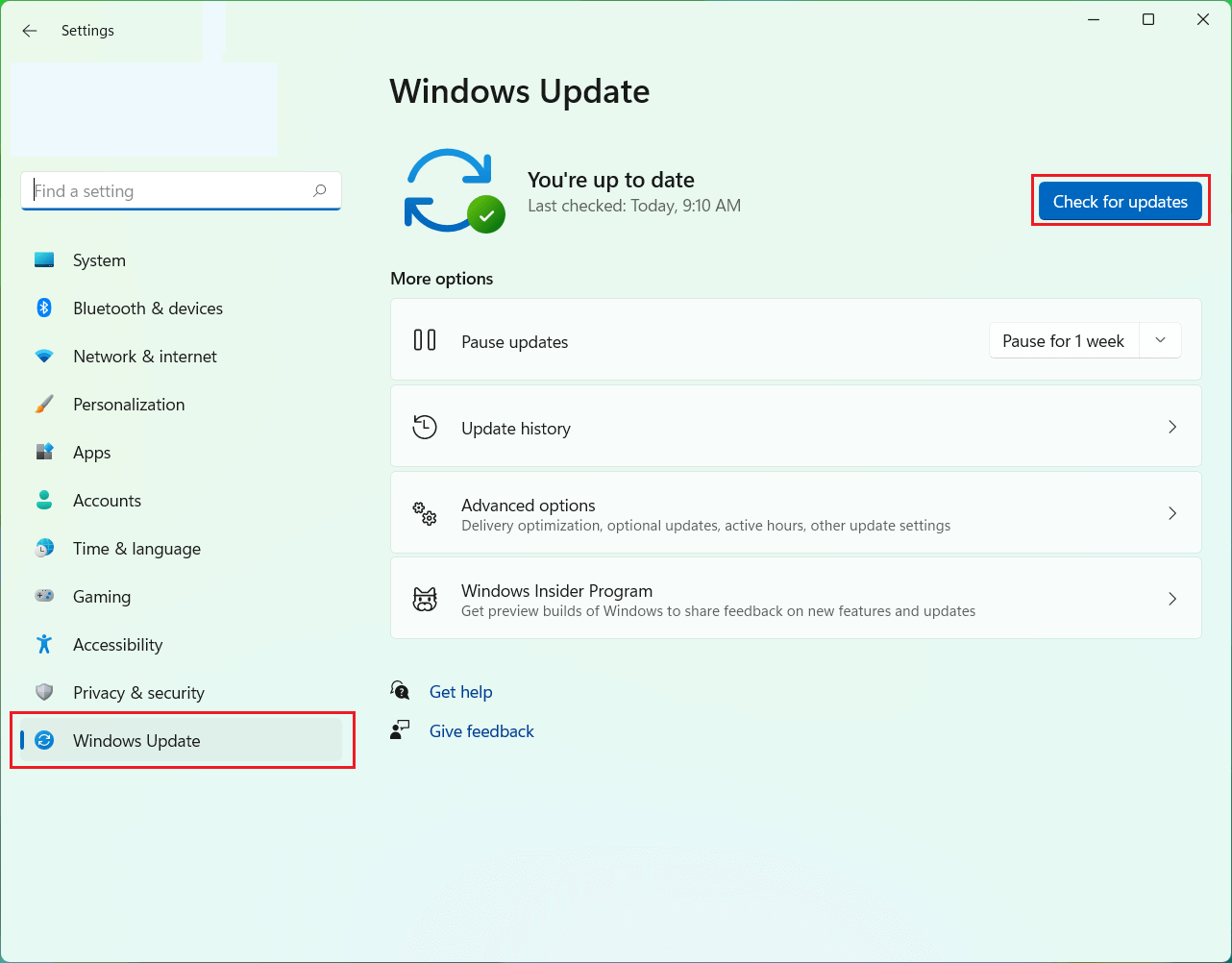
- Päivitä tietokoneesi noudattamalla näytön ohjeita, jos päivitys on saatavilla. Jos tietokoneesi on jo päivitetty, siirry alla oleviin vaiheisiin.
Ratkaisu 3: Päivitä tulostin manuaalisesti
Toinen merkittävä syy, joka aiheuttaa tulostusongelmia Windows 11 -tietokoneessa, on se, että tulostinajureita ei ole päivitetty uusimpaan versioon. Päivitä tulostinohjaimet manuaalisesti noudattamalla lueteltuja ohjeita.
- Paina Windows- näppäintä ja kirjoita Laitehallinta . Avaa tulokset.
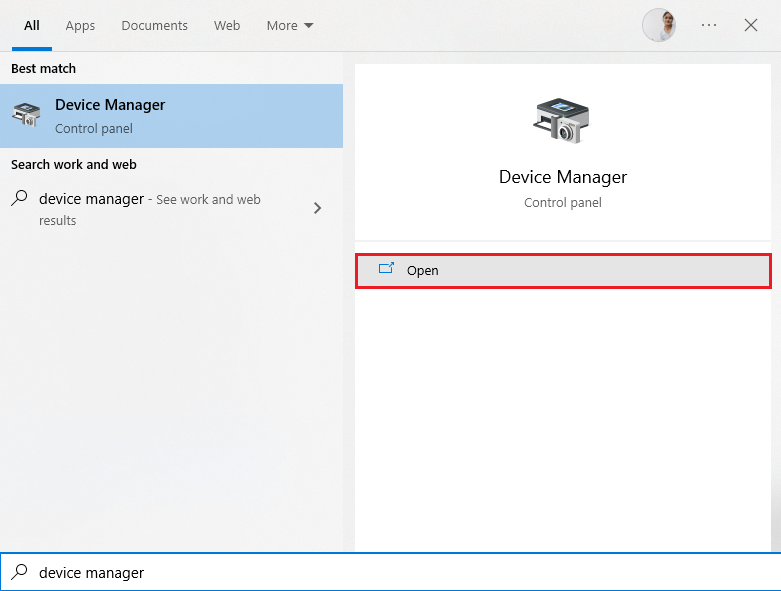
- Kaksoisnapsauta kohtaa Tulostusjonot . Tämä laajentaa tulostinajurien luetteloa.
- Napsauta hiiren kakkospainikkeella tulostinohjainta (esim. Microsoft XPS Document Write) ja valitse Päivitä ohjain .
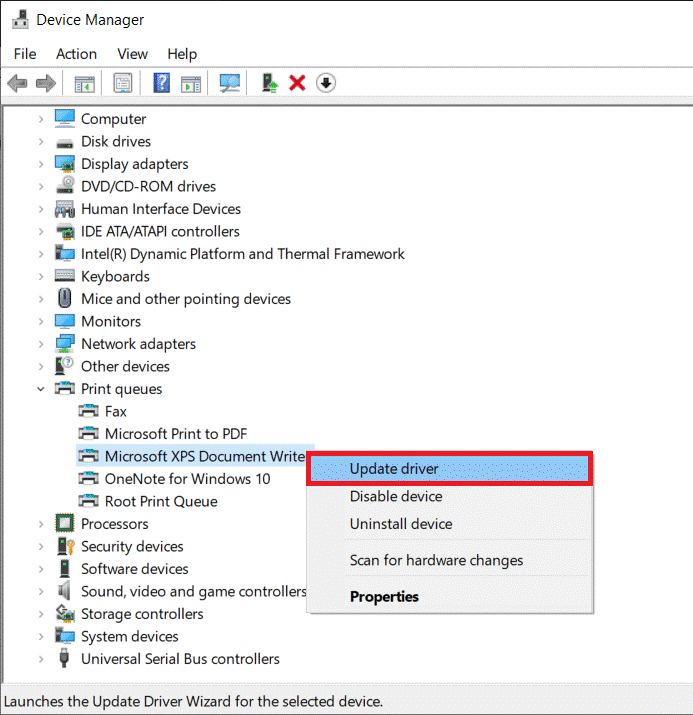
- Poistu ikkunasta ja käynnistä tietokone uudelleen, kun olet asentanut uusimmat ohjaimet.
Voit myös päivittää tietokoneesi laiteajurit automaattisesti käyttämällä Ohjaimen päivitysohjelmaa . Tämä työkalu päivittää automaattisesti tietokoneeseen tarvittavan ohjaimen, skannaa sen ja asentaa sen tietokoneellesi.
Ratkaisu 4: Asenna tulostinohjain uudelleen
Jos olet jumissa HP-tulostinohjain ei ole käytettävissä Windows 11 -ongelmassa, ongelma saattaa liittyä tulostinohjaimeen; yritä asentaa tulostinohjaimet uudelleen alla olevien ohjeiden mukaisesti.
- Paina Windows-näppäintä ja kirjoita Laitehallinta . Avaa tulokset.
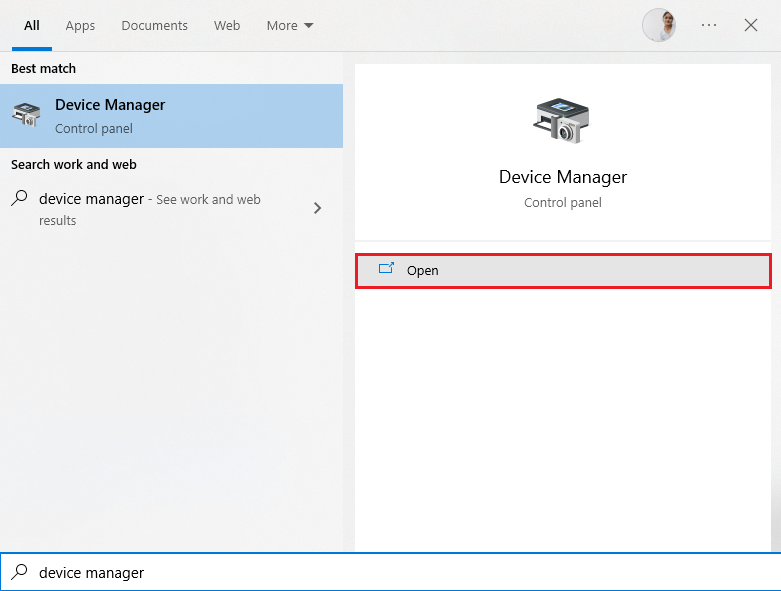
- Kaksoisnapsauta kohtaa Tulostusjonot . Tämä laajentaa kuljettajaa.
- Napsauta tulostinohjainta hiiren kakkospainikkeella ja valitse Poista laite .
- Vahvista kaikki kehotteet ja lataa ohjaimet joko manuaalisesti tai automaattisesti.
Ratkaisu 5: Tarkista vaurioituneet järjestelmätiedostot
Toisessa skenaariossa monia virheitä ja virheitä syntyy, jos tietokoneessasi on vioittuneet tiedostot ja kansiot. Ne voidaan kuitenkin helposti korjata käyttämällä Windowsin sisäänrakennettuja työkaluja, kuten System File Checker -työkalua, joka korjaa vioittuneet järjestelmätiedostot . Näiden ohjeiden avulla voit suorittaa SFC-skannauksen tietokoneellasi.
- Paina Start-näppäintä ja kirjoita hakupalkkiin cmd .
- Napsauta sitten luettelosta Suorita järjestelmänvalvojana -vaihtoehtoa avataksesi sen järjestelmänvalvojan oikeuksilla.
- Kirjoita nyt seuraava komento ja paina Enter- näppäintä.
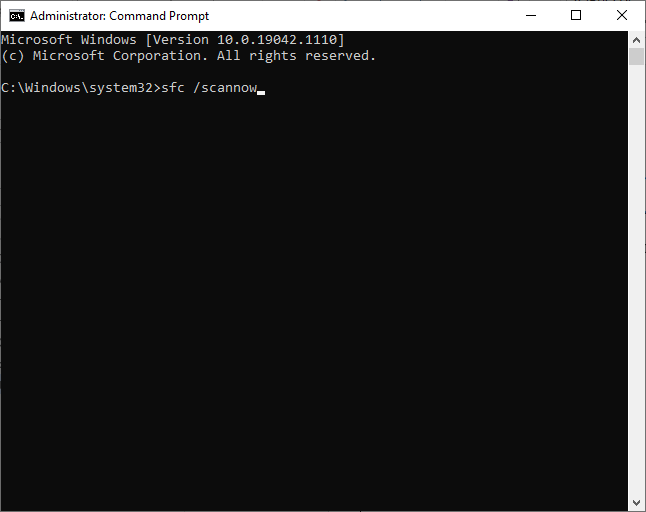
- Nyt skannausprosessi alkaa. Jos tietokoneessasi on korruptoituneita osia, ne kaikki tarkistetaan ja korjataan yksinään.
- Odota, kunnes saat Varmistus 100 % valmis -viestin, ja kun saat tämän viestin, käynnistä tietokoneesi uudelleen ja tarkista, onko virhe korjattu.
Ratkaisu 6: Käytä yleisiä tulostinohjaimia
Jos tulostinajurien päivittäminen ja uudelleenasentaminen ei auta ratkaisemaan ongelmaa, voit korjata asian käyttämällä Windows 11 -tietokoneellesi saatavilla olevia yleisiä tulostinajureita. Nämä ohjeet voivat auttaa sinua tekemään saman.
- Paina Windows- näppäintä ja kirjoita Laitehallinta . Avaa tulokset.
- Kaksoisnapsauta kohtaa Tulostusjonot . Tämä laajentaa tulostinajurien luetteloa.
- Napsauta hiiren kakkospainikkeella tulostinohjainta (Microsoft XPS Document Write) ja valitse Päivitä ohjain .
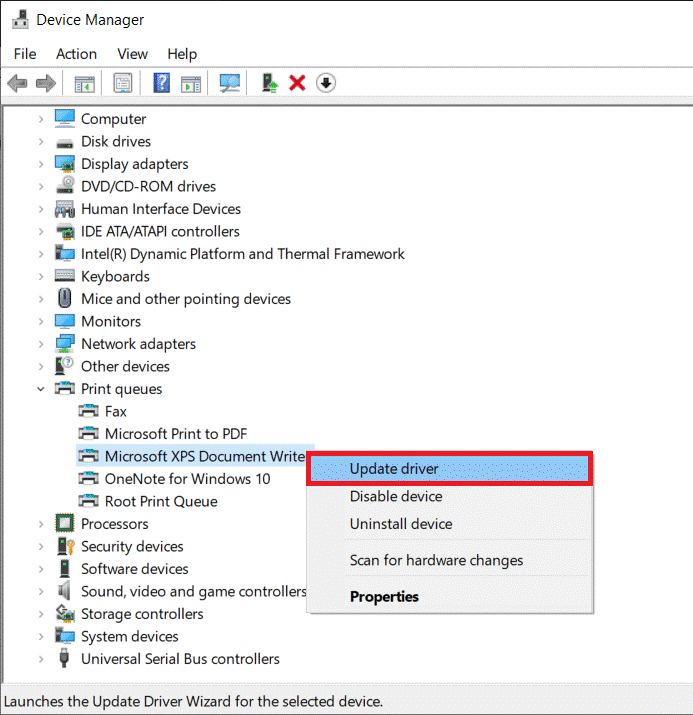
- Paina Etsi ohjaimia tietokoneestani . Nyt sinun on valittava. Haluan valita tulevassa ikkunassa tietokoneeni käytettävissä olevien ohjainten luettelosta.
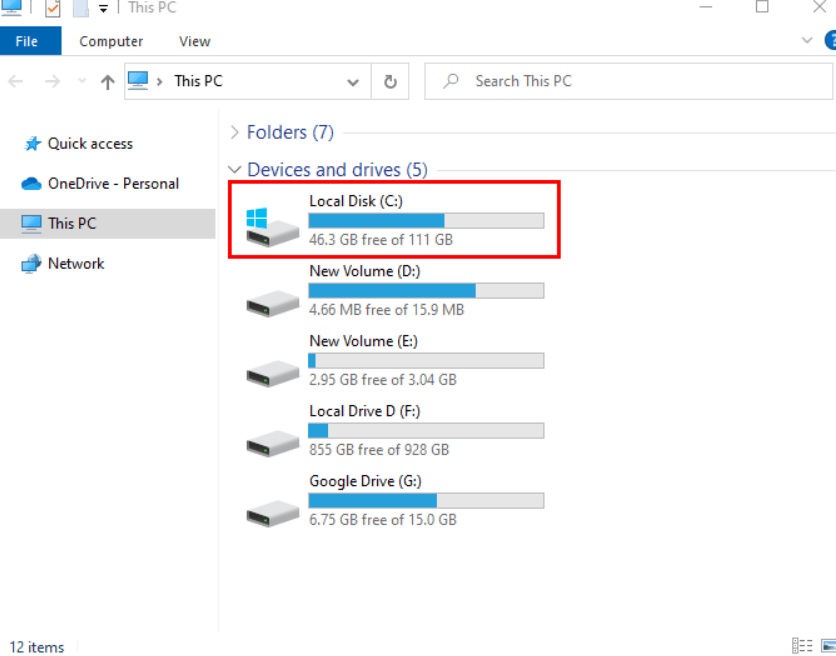
- Valitse nyt kaikki yleiset ohjaimet saatavilla olevasta luettelosta.
- Sinun on odotettava, kunnes tietokone asentaa tarvittavat ohjaimet. Käynnistä sitten tietokoneesi uudelleen ja tarkista, onko tulostinongelma ratkaistu nyt vai ei.
Ratkaisu 7: Poista tulostin ja lisää se uudelleen
Jos kaikki luetellut ratkaisut eivät auta sinua korjaamaan ongelmaa, voit yrittää korjata ongelman lisäämällä tulostimen uudelleen. Vaikka tämä prosessi on hieman pitkä, se kannattaa yrittää, koska se ratkaisee ongelmasi helposti.
- Avaa Windows 11 -tietokoneellasi Asetukset kuten aiemmin ja napsautti Bluetooth ja laitteet .
- Paina nyt Tulostimet ja skannerit
- Napsauta sitten Lisää laite . Odota muutama sekunti, kunnes tietokoneesi löytää tulostimesi automaattisesti.
- Napsauta Lisää manuaalisesti -linkkiä, jos näet sen. Samoin on monia tapoja lisätä tulostin tietokoneeseen. Kaikki vaihtoehdot sopivat langattomille tai verkkoon liitetyille tulostimille.
- Jos olet liittänyt tulostimesi suoraan Windows 11 -tietokoneeseen, paina Lisää paikallinen tulostin tai verkkotulostin manuaalisilla asetuksilla -vaihtoehtoa ja jatka napsauttamalla Seuraava .
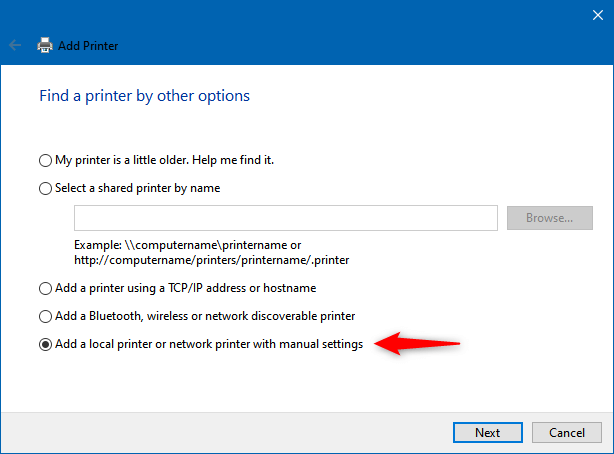
- Jos taas olet liitetty USB-portin kautta, voit valita minkä tahansa näistä kahdesta vaihtoehdosta: rinnakkaisportit (LPT) ja sarjaportit (COM).
- Seuraavaksi, jos tulostimessasi on levy, etsi levy napsauttamalla Levyä. Valitse muussa tapauksessa Windows Update .
- Odota, kunnes laite löytää luettelon tietokoneellesi asennetuista tulostimista. Tämä kestää muutaman minuutin.
- Valitse nyt tulostimesi valmistaja vaihtoehtojen luettelosta. Valitse sitten Seuraava
- Kun näet näytön, jossa voit valita käytettävän ohjaimen version, napsauta Vaihda nykyinen ohjain . Toisessa tapauksessa, jos et tiedä, onko asennettu ohjain oikea vai ei, voit valita Käytä tällä hetkellä asennettua ohjainta ja jatkaa napsauttamalla Seuraava .
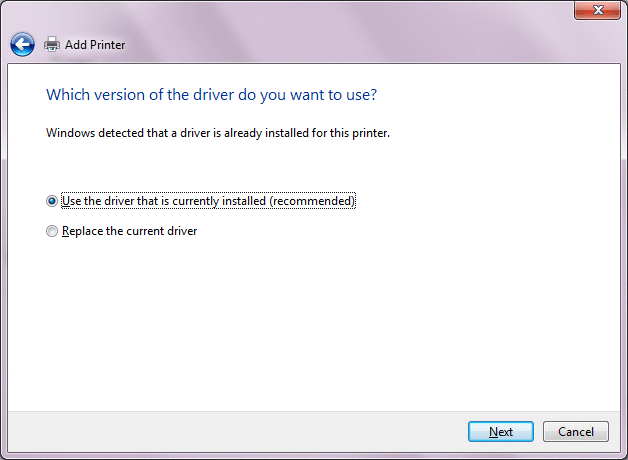
- Odota, kunnes laite asentaa sopivan tulostimen. Kun näet onnistumissivun, napsauta Tulosta testisivu tai voit yksinkertaisesti valita Valmis.
On arvioitu, että nyt HP:n tulostinohjain ei ole käytettävissä -virhe on korjattu.
Kirjoitinohjaimeen liittyvät usein kysytyt kysymykset
1: Kuinka saan tulostimestani yhteensopivan Windows 11:n kanssa?
Voit tehdä tulostimestasi yhteensopivan Windows 11 -tietokoneesi kanssa asentamalla uusimmat tulostinohjainpäivitykset.
- Avaa Windows 11 -asetukset painamalla Windows + I -näppäimiä yhdessä.
- Sitten sinun on napsautettava Päivitä ja suojaus vasemmalta.
- Napsauta nyt Windows Update .
- Napsauta seuraavaksi Tarkista päivitykset .
- Napsauta sitten Lisäasetukset ja sitten Valinnaiset päivitykset .
- Valitse Ohjainpäivitykset ja päivitä ne noudattamalla näytön ohjeita.
2: Miksi tulostimeni ei toimi Windows 11 -päivityksen jälkeen?
Jos olet äskettäin päivittänyt tietokoneesi ja kohtaat ongelman, äskettäin päivitetty käyttöjärjestelmä on ristiriidassa tulostusprosessin kanssa.
Suositeltu ratkaisu useiden Windows-virheiden korjaamiseen
Tämä työkalu voi korjata yleisiä tietokonevirheitä ja -ongelmia, mukaan lukien vioittuneet rekisterit, säästää sinut äkilliseltä tiedostojen katoamiselta ja pitää tietokoneesi turvassa viruksilta/haittaohjelmilta.
Voit myös korjata kohtalokkaat tietokonevirheet, kuten BSOD, DLL, Runtime, korjata rekisterimerkinnät ja paljon muuta. Se myös pitää tietokoneesi kunnossa ja optimoi sen suorituskyvyn parantamiseksi.
Johtopäätös
Se siitä!
Joten nämä korjaukset auttavat sinua korjaamaan HP:n tulostinohjaimen ei saatavilla -virheen Windows 11 -tietokoneessa. Lueteltuja ratkaisuja on helppo seurata, ja monet käyttäjät voivat ratkaista virheen ja aloittaa tulostuksen.
Onnea..!
![Xbox 360 -emulaattorit Windows PC:lle asennetaan vuonna 2022 – [10 PARHAAT POINTA] Xbox 360 -emulaattorit Windows PC:lle asennetaan vuonna 2022 – [10 PARHAAT POINTA]](https://img2.luckytemplates.com/resources1/images2/image-9170-0408151140240.png)
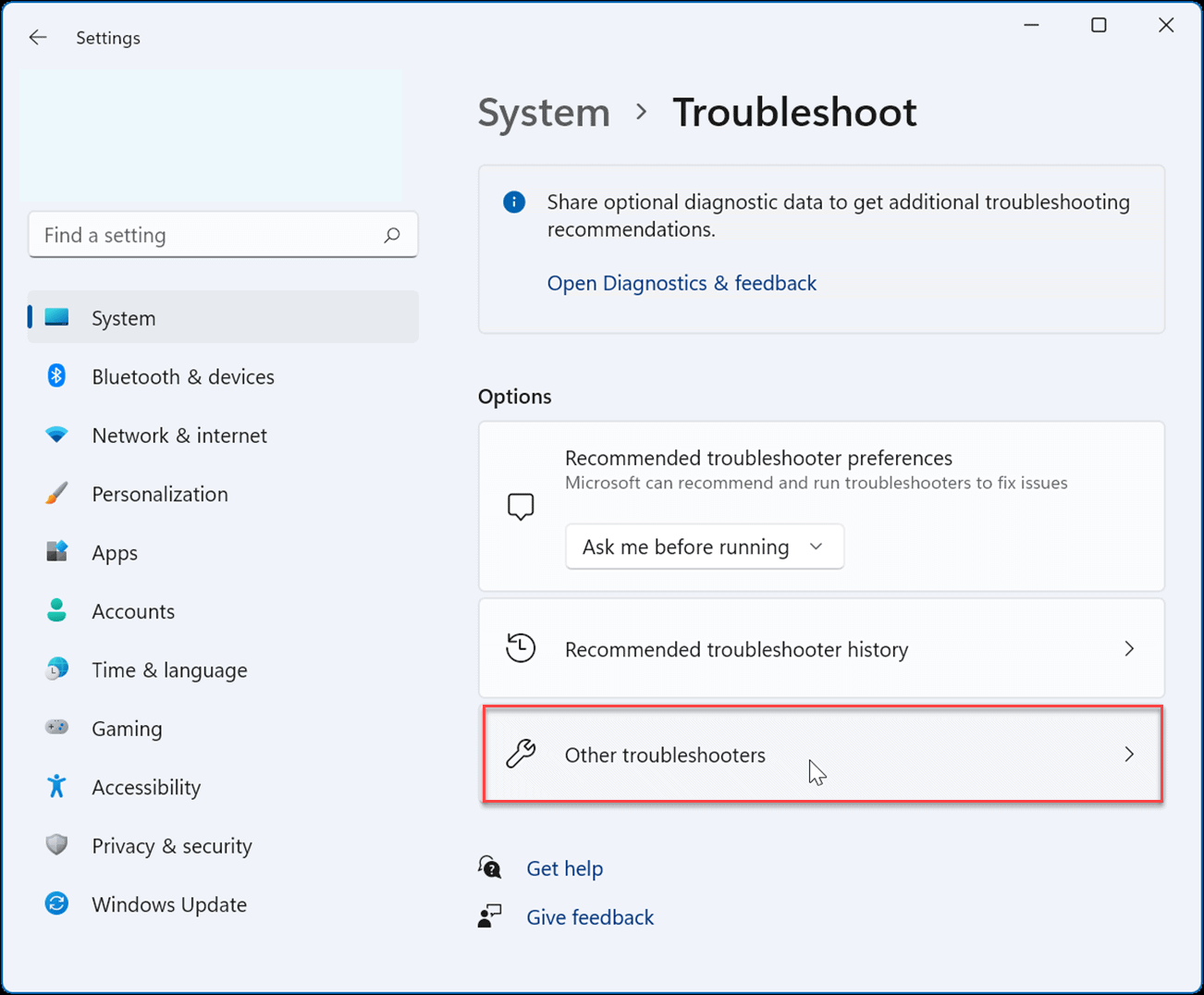
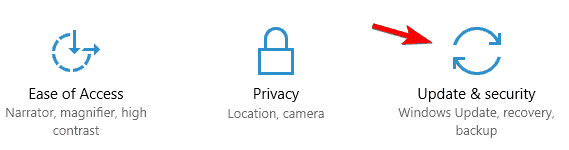
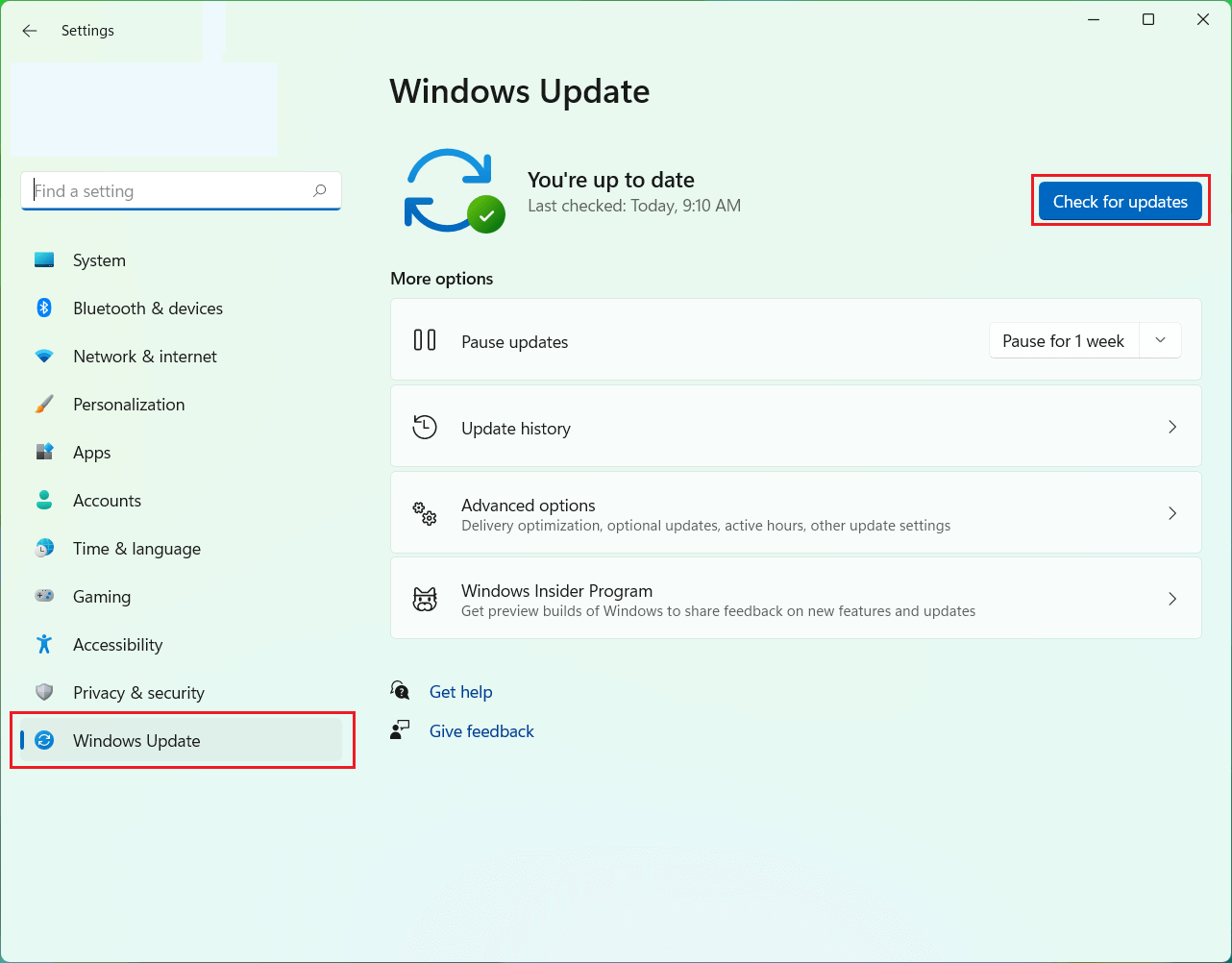
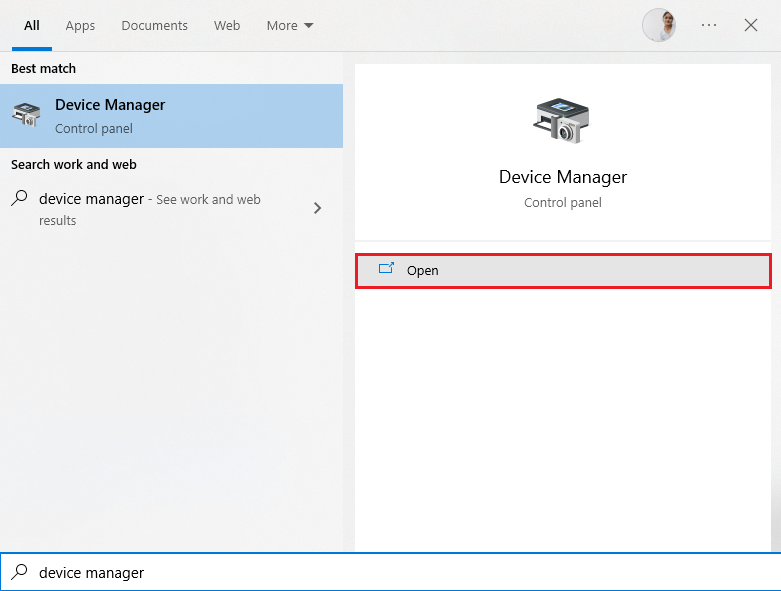
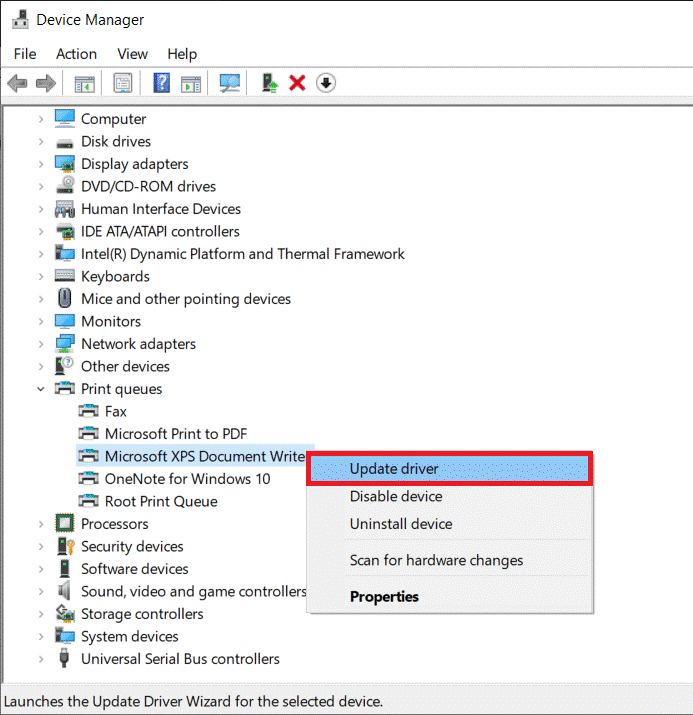
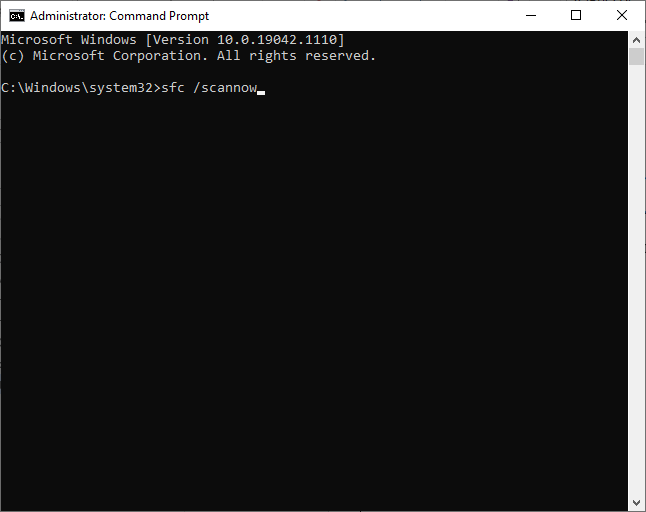
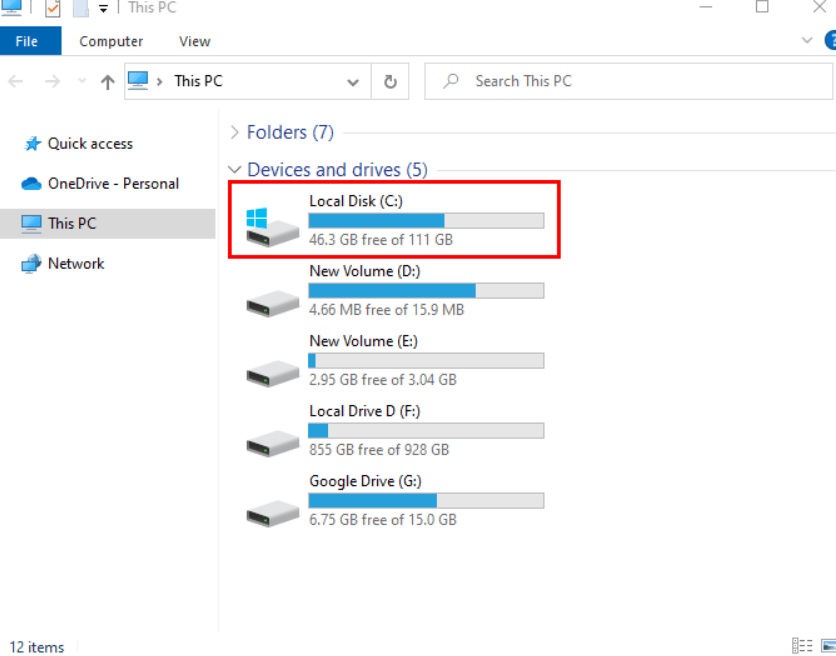
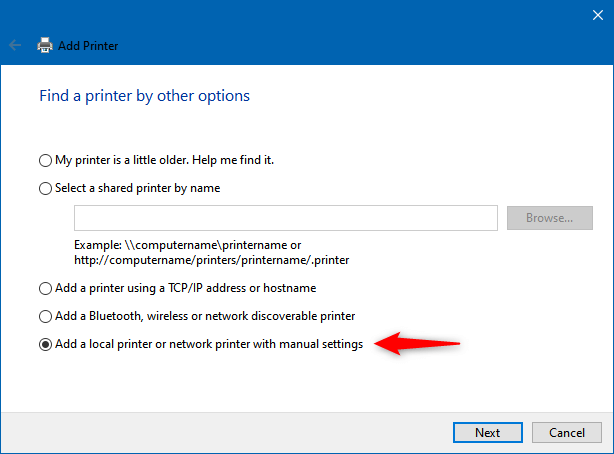
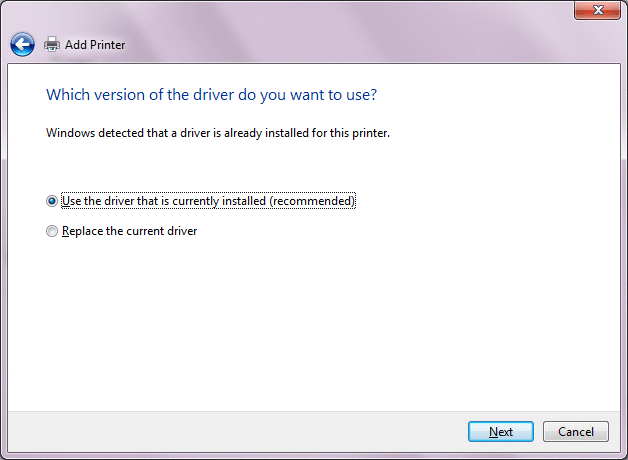
![[100 % ratkaistu] Kuinka korjata Error Printing -viesti Windows 10:ssä? [100 % ratkaistu] Kuinka korjata Error Printing -viesti Windows 10:ssä?](https://img2.luckytemplates.com/resources1/images2/image-9322-0408150406327.png)




![KORJAATTU: Tulostin on virhetilassa [HP, Canon, Epson, Zebra & Brother] KORJAATTU: Tulostin on virhetilassa [HP, Canon, Epson, Zebra & Brother]](https://img2.luckytemplates.com/resources1/images2/image-1874-0408150757336.png)

![Kuinka korjata Xbox-sovellus, joka ei avaudu Windows 10:ssä [PIKAOPAS] Kuinka korjata Xbox-sovellus, joka ei avaudu Windows 10:ssä [PIKAOPAS]](https://img2.luckytemplates.com/resources1/images2/image-7896-0408150400865.png)
